Mode XSD : XSD 1.0 ou 1.1
Dans le Mode Schéma, vous pouvez choisir si vous préférez et valider le Schéma XML (XSD) conformément aux spécifications de Schéma XML 1.0 (XSD 1.0) ou aux spécifications de Schéma XML 1.1 (XSD 1.1). Le mode XSD utilisé pour éditer un fichier est basé sur deux paramètres : un dans l'application, l'autre dans le document XSD.
Sélectionner le mode XSD
Le mode XSD détermine les fonctions d'édition et de validation du Mode Schéma (XSD 1.0 ou 1.1) disponibles pour le document actif. Vous pouvez soit : (i) procéder à un réglage sur toute l'application, dans lequel cas tous les documents XSD dans le Mode Schéma seront édités dans le mode sélectionné, ou (ii) vous pouvez enregistrer le numéro de version dans le document XSD et laisser l'application sélectionner automatiquement le mode XSD conformément à cette information.
Mode étendu à toute l'application
Le réglage étendu à toute l'application est effectuée dans la section Fichier du dialogue Options (Outils | Options, voir capture d'écran ci-dessous). Si vous sélectionnez le bouton de radio Version 1.0 ou Version 1.1, le mode sélectionné devient le mode étendu à toute l'application. Tous les documents de Schéma XML ouverts dans le Mode Schéma seront maintenant édités dans ce mode. (Si vous sélectionnez le réglage v1.1 si <xs:schema vc:minVersion="1.1", v1.0 sinon, le mode dépendra des informations dans le document et ne sera pas applicable à toute l'application. Voir la section Mode spécifique au document et les autres sections ci-dessous pour plus d'informations.)
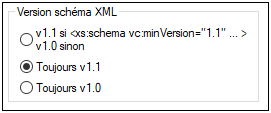
Vous pouvez passer entre les deux modes applicables à toute l'application (Version 1.0 et Version 1.1) à tout moment en sélectionnant l'option que vous souhaitez dans le réglage Version schéma XML dans le dialogue Options (capture d'écran ci-dessus).
Note : Si le réglage actuel est un réglage applicable à toute l'application et que vous changez de mode par le biais du bouton XSD 1.0 ou XSD 1.1 dans la barre d'outils de Conception du schéma (voir section suivante), le changement de mode sera temporaire et le mode repassera au mode applicable à toute l'application lorsque le document est rechargé. Un rechargement se produira à chaque fois que le mode est modifié ou que le Mode Schéma est réinitialisé (via Fichier | Recharger).
Mode spécifique au document
Vous pouvez aussi choisir d'enregistrer les informations du mode XSD dans le document XSD lui-même. Cela devrait permettre au Mode Schéma de passer automatiquement au mode XSD du document lorsque le document est chargé. Vous pouvez ajouter des informations de mode XSD à un document XSD en cliquant sur le bouton XSD 1.0 ou XSD 1.1 dans la barre outils de Conception du schéma (capture d'écran ci-dessous). Pour ce faire, le mode sélectionné est enregistré dans l'attribut vc:minVersion de l'élément xs:schema de niveau supérieur. (La valeur de vc:minVersion peut aussi être ajoutée manuellement dans le Mode Texte.)

Note : L'attribut vc:minVersion, si présent, doit se trouver dans l'espace de noms http://www.w3.org/2007/XMLSchema-versioning. Dans ce cas, le document de Schéma XML doit avoir une déclaration d'espace de noms liant le préfixe d'espace de noms vc: à cet espace de noms. Si vous utilisez le bouton de barre d'outils XSD 1.1 (capture d'écran ci-dessus), l'espace de noms est ajouté automatiquement. Cliquer sur le bouton de barre d'outils XSD 1.0 pour supprimer cette déclaration d'espace de noms si aucun autre nom de nœud dans le document ne se trouve dans cet espace de noms.
Pour activer le mode spécifique au document et pour spécifier un mode XSD de document, procéder comme suit:
1.Activer le mode spécifique au document : dans la section Fichier du dialogue Options (Outils | Options), régler l'option de la Version de Schéma XML sur v1.1 si <xs:schema vc:minVersion="1.1", v1.0 sinon (voir capture d'écran ci-dessous). Cela indique à XMLSpy que le mode XSD dans le Mode Schéma doit être réglé conformément à l'attribut vc:minVersion de l'élément xs:schema.
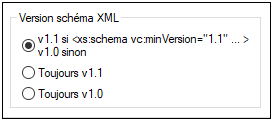
2.Spécifier la version XSD du document : dans la barre outils de la Conception de Schéma (capture d'écran ci-dessus), cliquer sur le bouton XSD 1.0 ou XSD 1.1. Un dialogue de confirmation (capture d'écran ci-dessous) s'affiche.
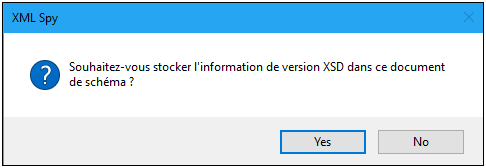
3.Cliquer sur Oui entraîne les processus suivants : (i) saisit la valeur correspondante dans l'attribut vc:minVersion de l'élément xs:schema, et (ii) si XSD 1.1 a été sélectionné, déclare l'espace de noms XMLSchema-versioning avec une liaison au préfixe vc: namespace ; si XSD 1.0 a été sélectionné, la déclaration d'espace de noms a été supprimée si aucun autre nœud se trouve dans l'espace de noms XMLSchema-versioning. Le document de Schéma XML contient à présent le numéro de version XSD. Lors de l'enregistrement du fichier, les informations du mode XSD y sont contenues. Lorsque vous rouvrez ou rechargez le fichier, le Mode Schéma passera automatiquement au mode XSD du document tel que contenu dans l'attribut vc:minVersion de l'élément xs:schema.
Note: Si l'option de mode spécifique au document est sélectionnée et si le document XSD n'a pas d'attribut vc:minVersion ou si la valeur de vc:minVersion est différente de 1.0 ou 1.1, alors le Mode Schéma se trouvera en mode XSD 1.0 par défaut.
Note: Ne pas confondre l'attribut vc:minVersion avec l'attribut xsd:version. Le premier contient le numéro de version XSD alors que l'autre contient le numéro de version du document.
Mode XSD des nouveaux documents
Lorsque vous créez un nouveau document XSD, vous serez invité à choisir si vous voulez le créer en tant qu'un document XSD 1.0 ou XSD 1.1. Si XSD 1.1 est choisi, le nouveau document est créé avec l'attribut /xs:schema/@vc:minVersion="1.1" et l'espace de noms XMLSchema-versioning avec une liaison vers le préfixe d'espace de noms vc: est déclaré. Si XSD 1.0 est sélectionné, ni l'attribut vc:minVersion ni la déclaration d'espace de noms XMLSchema-versioning ne sont ajoutés. Néanmoins, le type de mode XSD qui est réellement activé dans le Mode Schéma dépend aussi de la Version de Schéma XML Schema sélectionnée dans la section Fichier du dialogue Options (Outils | Options). Voir la section suivante pour plus de détails concernant l'interaction de ces deux réglages.
Le mode XSD activé
Le mode XSD qui est activé dans le Mode Schéma dépend des deux (i) la présence/absence—et, le cas échéant, de la valeur—de l'attribut /xs:schema/@vc:minVersion du document XSD, et (ii) de l'option de la Version de Schéma XML sélectionnée dans la section Fichier du dialogue Options (Outils | Options, capture d'écran ci-dessous).
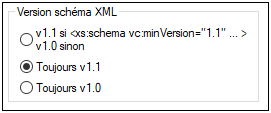
Les situations suivantes sont possibles. Version de Schéma XML dans la table ci-dessous se réfère à la sélection dans le panneau Version de Schéma XML affiché ci-dessous. Les valeurs vc:minVersion dans la table ci-dessous se réfèrent à la valeur de l'attribut xs:schema/@vc:minVersion dans le document de Schéma XML.
Version Schéma XML | Attribut vc:minVersion | Mode XSD |
Toujours v1.0 | Est absent, ou est présent avec toute valeur | 1.0 |
Toujours v1.1 | Est absent, ou est présent avec toute valeur | 1.1 |
Valeur de @vc:minVersion | Attribut a la valeur de 1.1 | 1.1 |
Valeur de @vc:minVersion | Attribut est absent, ou attribut est présent avec une valeur autre que 1.1 | 1.0 |
Note: Dans les situations décrites dans les premières deux lignes, il est possible qu'un schéma XSD 1.1 soit ouvert dans le mode XSD 1.0 et vice-versa. La description de la gestion des incohérences se trouve dans les sections ci-dessous.
Fonctions du mode XSD
Les fonctions d'interface et d'édition du Mode Schéma changeront conformément au mode XSD (XSD 1.0 ou XSD 1.1) activé actuellement.
Si le mode XSD 1.0 est activé :
•La prise en charge de l'édition pour les nouveaux composants et propriétés de Schéma XML 1.1 n'est pas disponible. Néanmoins, si les composants ou les propriétés XSD 1.1 sont déjà présents dans le document XSD, ceux-ci seront affichés et disponibles pour une suppression.
•La validation est effectuée par rapport aux spécifications XSD 1.0. Donc si un composant ou une propriété exclusivement XSD 1.1 existe (déjà) dans le schéma, une erreur de validation est rapportée.
Si le mode XSD 1.1 est activé, la prise en charge de l'édition est fournie pour toutes les fonctions du Schéma XML 1.1. La validation est effectuée conformément aux spécifications du Schéma XML 1.1.
Gestion des fonctions XSD 1.1 dans le mode XSD 1.0
Si une fonction XSD 1.1 qui n'est pas prise en charge dans XSD 1.0 est présente dans le document (par exemple, une assertion), l'affichage et la gestion de ce genre de fonction dans le mode XSD 1.0 est décrit ci-dessous.
•Assertions : Si au moins une assertion est présente sur le type simple sélectionné, l'onglet Assertions est présent dans l'assistant à la saisie Facettes. Aucune édition n'est possible sauf une suppression de l'assertion.
•Asserts : L'assertion est affichée dans le diagramme du type complexe si présente. Aucun onglet d'Assertions n'est disponible dans le panneau AAIDC. L'assertion ne peut pas être ajoutée par le menu contextuel. Aucune édition des propriétés n'est possible sauf pour la suppression.
•Attributs : La nouvelle propriété inheritable est affichée si présente. Aucune édition n'est possible sauf pour la sélection de la valeur vide (il s'agit en fait d'une suppression des propriétés).
•Types complexes : La nouvelle propriété defaultAttributesApply, si présente, est affichée dans l'assistant de saisie des Détails. Aucune édition n'est possible sauf pour sélectionner la valeur vide (il s'agit en fait d'une suppression des propriétés).
•Documentation : Les nouveaux composants et propriétés spécifiques à XSD 1.1 ne sont pas inclus dans la documentation du Mode Schéma.
•Facettes : Des facettes inconnues entraînent les erreurs de validation et sont affichées en rouge.
•Trouver dans les schémas : Les nouveaux composants et propriétés spécifiques à XSD 1.1 sont ignorés.
•Contraintes d'identité (IDC) : La propriété isRef est affichée en cas de référence et peut être éteinte. Elle sera éteinte dès que le nom de l'IDC sera modifiée.
•Groupes de substitution multiples : Liste de choix pour sélectionner un groupe de substitution unique (seuls des groupes de substitution uniques sont autorisés dans XSD 1.0).
•Contenu ouvert : Affiché dans le diagramme si présent. Impossible d'être ajouté par menu contextuel. Aucune édition n'est possible sauf pour la suppression. Le Contenu Ouvert par Défaut n'est pas affiché dans le cadre des types complexes.
•Contournement : Affiché dans la grille des globaux si présent. Impossible d'être ajouté par le menu. Aucune édition (de l'emplacement) n'est possible sauf pour la suppression. Le contournement des composants (c'est-à-dire, des enfants de xs:override) sont ignorés et ne seront pas inclus dans l'assistant de saisie des Composants.
•Paramètres de schéma : Les nouvelles propriétés defaultAttributes et xpathDefaultNamespace sont affichées dans le dialogue si elles y sont présentes. Aucune édition n'est possible sauf pour sélectionner la valeur vide (il s'agit en fait d'une suppression des propriétés).
•Types simples : Des types inconnus entraînent des erreurs de validation et sont affichés en rouge.
•Alternatives de type : Affiché dans le diagramme si présent. Impossible d'être ajouté par menu contextuel. Aucune édition n'est possible sauf pour sélectionner la valeur vide (il s'agit en fait d'une suppression des propriétés).
•Caractères génériques : Les nouvelles propriétés sont affichées si présentes. Aucune édition n'est possible sauf pour sélectionner la valeur vide (il s'agit en fait d'une suppression des propriétés).